Come aumentare la dimensione massima di caricamento dei file in WordPress (3 metodi)
Pubblicato: 2021-12-04Se hai già provato a caricare un file multimediale di grandi dimensioni sul tuo sito WordPress, potresti aver visualizzato un messaggio di errore che ti dice che ha superato la dimensione massima di caricamento del file. Questo può essere un bel ostacolo, soprattutto se stai creando un sito con molti elementi multimediali come immagini e video.
Fortunatamente, ci sono modi per aggirare questo limite. Che tu sia un principiante della programmazione, più familiare con esso o desideri evitare del tutto quel percorso, c'è un metodo per aumentare la dimensione massima di caricamento dei file e pubblicare i tuoi contenuti.
In questo tutorial, discuteremo cosa determina la dimensione massima di caricamento del file predefinita e perché esiste. Quindi, esploreremo tre semplici metodi che puoi utilizzare per aumentare questo numero. Iniziamo!
Perché aumentare la dimensione massima di caricamento dei file
Potresti chiederti perché c'è una dimensione massima di caricamento dei file in WordPress. Molte persone usano WordPress per condividere tutti i tipi di media con file di grandi dimensioni. Se può essere comunque aumentato, qual è lo scopo di porre un limite predefinito su di esso?
La risposta è duplice.
Innanzitutto, non è WordPress a stabilire questi limiti, ma il tuo provider di hosting. La dimensione massima del file di caricamento è un'impostazione a livello di server e, in quanto tale, dipende da loro.
Puoi trovare il tuo limite iniziale navigando su Aggiungi nuovo sotto Media nella barra laterale della dashboard di WordPress. In questo esempio, il limite di caricamento è 8 MB:
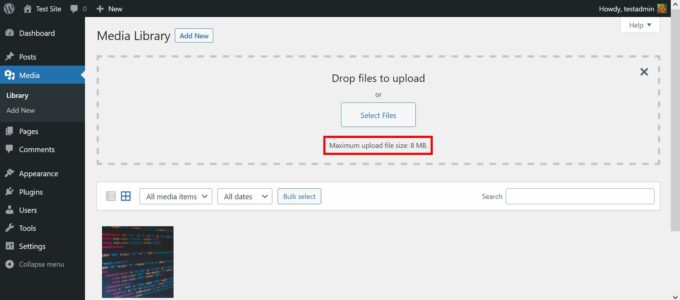
Alcuni host mantengono il limite a un minimo di 2 MB, altri lo imposteranno a circa 40 MB e alcuni si limiteranno a ben 150 MB. Tutto dipende dal tuo host e da cosa ha deciso di fornire.
In secondo luogo, mentre il limite può essere un po' una sfida per alcuni utenti, serve a uno scopo importante. Una dimensione massima di caricamento impedisce agli utenti malintenzionati di inondare il tuo sito con file enormi che possono rallentare i tuoi server.
Tuttavia, a un certo punto potresti dover aumentare il limite. Video, file audio e foto di alta qualità possono avere requisiti più grandi di quelli con cui il tuo host ti ha iniziato. Questo può essere un problema se stai cercando di integrare più media nel tuo sito WordPress.
Fortunatamente, ci sono alcuni modi in cui puoi impostare il limite di cui hai bisogno. Se stai cercando di anticipare i caricamenti di bot, potresti anche prendere in considerazione l'associazione di uno dei seguenti metodi con un plug-in di commenti con funzionalità anti-spam.
Come aumentare la dimensione massima di caricamento dei file in WordPress (3 metodi)
Quindi, come aumenti la dimensione massima di caricamento del tuo sito web? Ci sono tre modi principali per farlo: diamo un'occhiata a ciascuno a turno.
Prima di ciò, tuttavia, vale la pena ripetere che ogni host funziona in modo leggermente diverso. È possibile che alcuni di questi metodi non funzionino con il tuo provider. Ti consiglio di provare una soluzione alla volta finché non trovi quella adatta alle tue esigenze.
1. Aggiungi del codice al file .htaccess del tuo sito WordPress
Il nostro primo metodo consiste nello scavare nel codice del tuo sito e nell'accedere al suo file .htaccess . Se non sei un fan del codice, non preoccuparti! Non dovrai scriverne nessuno da solo.
Tutto quello che devi fare è copiare e incollare alcune righe già scritte. Ciò rende questo un buon approccio se sei a tuo agio con l'accesso ai file del tuo sito, ma non hai esperienza nello sviluppo effettivo.
Il file .htaccess è una parte fondamentale del tuo sito WordPress. Sebbene serva a diversi scopi, quello su cui ci concentreremo qui è la sua relazione con il server. Aggiungendo del codice a .htaccess , stai dando istruzioni al server per aumentare il tuo limite.
Naturalmente, un server può fornire solo ciò che l'host consente. Ad esempio, se il tuo host non ha la capacità di supportare 150 MB di upload, cambiare il limite a 150 MB nel file .htaccess non avrà l'effetto desiderato. In caso di dubbi su ciò che il tuo host consente, puoi contattarlo direttamente per maggiori dettagli.
Avrai anche bisogno di un file manager per iniziare. Se non hai ancora un client FTP (File Transfer Protocol), ti consiglio FileZilla. È uno strumento affidabile da utilizzare con il tuo sito WordPress e imparare a farlo funzionare è abbastanza semplice.
Dopo aver effettuato l'accesso ai file del tuo sito utilizzando FileZilla, apri la cartella principale di WordPress per trovare il tuo file .htaccess :
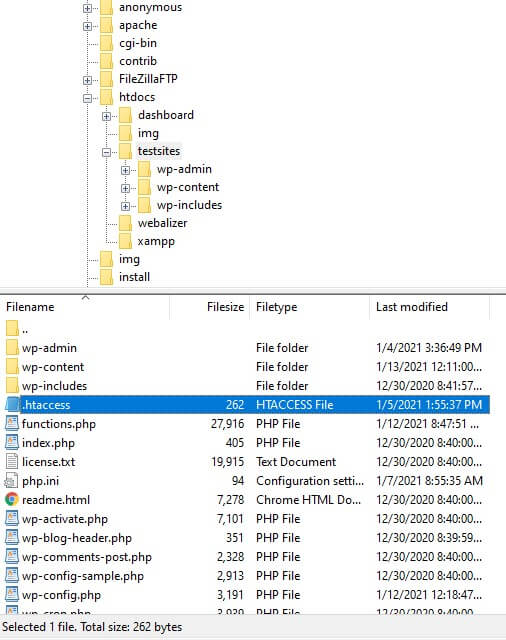
Quindi, apri il file .htaccess utilizzando un editor di testo o codice. Copia e incolla il codice seguente alla fine del file:

php_value upload_max_filesize 128M php_value post_max_size 128M php_value max_execution_time 300 php_value max_input_time 300Puoi anche usare valori diversi.
Il tuo file .htaccess dovrebbe ora assomigliare a questo:
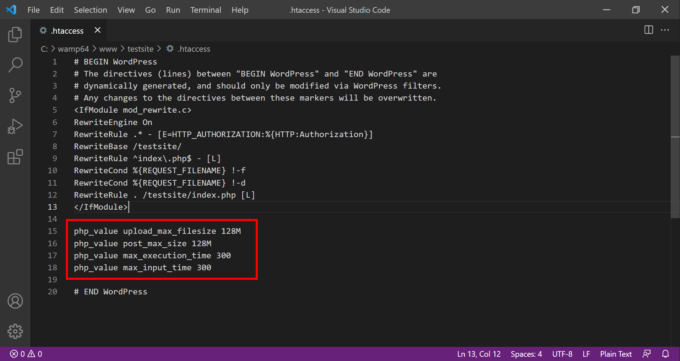
Salva il file e ricaricalo sul server. Quindi rivisita la schermata di caricamento del tuo sito. La tua dimensione di caricamento dovrebbe ora essere aumentata a 128 MB (o qualsiasi valore tu abbia scelto). Se non è cambiato, puoi eliminare le tue aggiunte al file .htaccess e passare alla nostra strategia successiva.
2. Crea o modifica il file php.ini del tuo sito WordPress
Questo metodo richiederà anche di utilizzare FileZilla e di eseguire il root nel codice del tuo sito. Tuttavia, poiché potrebbe richiedere la creazione di un nuovo file, è un po' più complicato dell'approccio .htaccess .
Quello che devi fare è creare un file chiamato php.ini , che sovrascriverà le impostazioni di configurazione PHP del tuo server. Una di queste impostazioni è la dimensione massima di caricamento.
Simile al metodo .htaccess , questo non può espandere la dimensione del tuo caricamento oltre la capacità massima del server. Fortunatamente, quel massimo è in genere più che sufficiente per i tipici caricamenti di WordPress.
Se hai un po' più di esperienza nell'utilizzo di un client FTP per accedere ai file del sito Web, questo è un buon metodo per provare. Può anche essere un'utile sfida introduttiva se stai cercando di mettere in pratica le tue capacità di sviluppo.
Il primo passo è usare FileZilla per aprire la cartella principale del tuo sito:
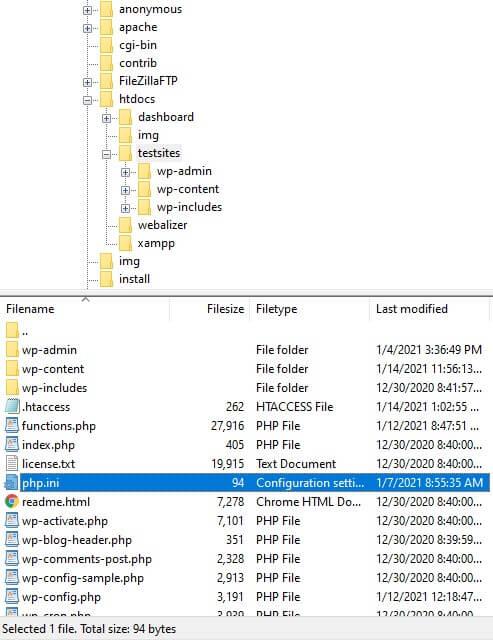
Verifica se esiste già un file denominato php.ini . Ci sono buone probabilità che non ci sia. In tal caso, crea semplicemente un file nel tuo editor di testo o codice, chiamalo "php.ini" e salvalo nella tua cartella principale.
Quindi, copia e incolla il seguente codice nel tuo nuovo file vuoto:
memory_limit = 64M upload_max_filesize = 64M post_max_size = 64M max_execution_time = 300Una volta inserito il codice, assicurati di aver salvato il file nel posto giusto. Successivamente, puoi controllare la schermata di caricamento di WordPress. La dimensione massima del file di caricamento ora dovrebbe essere aumentata a 64 MB.
Se non sei fortunato neanche con questo approccio, elimina il nuovo file php.ini . Se c'era già un file php.ini quando hai iniziato, rimuovi semplicemente il codice che hai incollato. Una volta che hai ripulito tutto, puoi passare al nostro terzo e ultimo suggerimento.
3. Contatta direttamente il tuo host web
Poiché il limite delle dimensioni del tuo file è controllato direttamente dal tuo provider di hosting web, probabilmente hanno anche il potere di aumentarlo per te. Potrebbe essere necessario attendere un po' a seconda dei tempi di risposta dei clienti del tuo host, ma contattarli può essere un modo semplice per affrontare questo problema.
Se nessuno dei metodi precedenti ha funzionato per te, questa è la strada da percorrere. È anche una buona opzione se non sei interessato a modificare i file del tuo sito WordPress e preferisci che qualcun altro si occupi di questa attività.
Tutto quello che devi fare qui è contattare il team di supporto del tuo host per vedere se può aiutarti. Molti host sono felici di soddisfare richieste ragionevoli. Inoltre, tieni presente che questo è un altro motivo per considerare l'importanza di un solido team di assistenza clienti quando esamini le tue opzioni di hosting.
Conclusione
La dimensione massima di caricamento del file può essere un limite difficile da aggirare. Fortunatamente, puoi aumentarlo con un po' di codice o con l'aiuto del tuo provider di hosting.
In questo tutorial, abbiamo illustrato tre modi per aiutarti ad aumentare la dimensione massima di caricamento del tuo sito WordPress:
- Usa il codice per regolare il file .htaccess esistente
- Crea o modifica il file php.ini nella cartella principale del tuo sito
- Contatta il tuo host web per assistenza
Cosa condividerai con il tuo nuovo limite di caricamento file? Fatecelo sapere nella sezione commenti qui sotto!
